iBookG4でモバイル
持ち運びにバッグを買おう
自分の場合頻繁に使うことはないと思うが、いざという時になければ困るので、一応移動用のバッグも買っておいた。量販店で買った一般的な4000円ぐらいのA4サイズノートパソコン用バッグ。横のところが補強されているので、少々の事では中身は安全だと思う。使わない時はケーブルやマニュアル類をしまっている。
これを使い、帰省した時に持ち帰ってみた。電源ケーブルやらなんやらで3Kgちょっとになったものの、さして重くは感じなかった。しかし、当然パソコン以外にも着替えその他の荷物は必要になるわけで、荷物を2つ3つと持ち歩くのはかさばって邪魔だった。
それでも、デスクトップに比べればずっと小型軽量なわけで、田舎でインターネットやデジカメ画像編集、トニーホークなどを堪能できたのであった。
お店で使おう
アマクリの忘年会にお披露目を兼ねて持っていった。居酒屋では狭くてあまり使えなかったが、二次会のバーではテーブルの上に広げられ、結構話のネタになって良かった。
他からは画面の見えない端の席だったし、アマクリの他の人もいたから気にならなかったけど、一人で使ったら「何あの人、かっこつけてるつもりでiBookなんか使っちゃって。やっぱりMacユーザーは鼻持ちならない」なんて思われそうな気がしないでもない。
そういう場所で使うと、14インチモニタのでかさをちょっとばかり感じる。
BフレッツとAirMac:その1
うちではNTTのBフレッツ光をIP電話対応ブロードバンドルータWebCaster V110(以下V110)を経由してiBookG4につなぎ、インターネットしている。計測サイトによっては60M〜70Mbpsも出るので、なかなか快適だ。しかし時々2階の自室から離れ、1階の居間などでネットをしたいと思うことがある。そのため今度無線LANを導入することにした。
V110は、オプションのFT-STC-Va/g(以下FT-STC)というPCカードを内蔵することによって無線のベースステーションにすることができる。
さっそくAirMacExtremeカードをAppleStoreから、FT-STCをAmazonからそれぞれ購入した。合わせて12,000円程度。前日の午後にネットで注文して、両方とも翌日昼過ぎには届いてしまった。最近はすごく速くて便利だね。
FT-STCを電源を抜いたV110の上蓋を外して差し込み、電源を差し込んでONにする。この後10分程度通信できなくなるというので、iBookG4にAirMacExtremeカードの取り付け。アンテナ線の取り付け、カードの差し込みがちょっと固い感じもあったが、無事に取り付けることができた。
モニタ右上のメニューバーにはAirMacの扇形の電波アイコンが表示される。しかしまだ電波を認識していないようだ。
その後の設定が必要なのだが、VT110の説明書はWindows向けにしか書かれていない。対してAirMacExtremeカードの説明書もAirMacベースステーションを使うことを前提に書かれているのであまり参考にならない。
そこで、試行錯誤してようやくつながった方法をここにお披露目したいと思う。V110はBフレッツにおいてNTT推奨のルータなので、Macユーザーでも使っている人も多いと思うのだ。その割にはMacとの接続情報が少ないと思うので、そうした困った人たちの役に立てればいいと思うのである。
BフレッツとAirMac:その2 ルータの設定
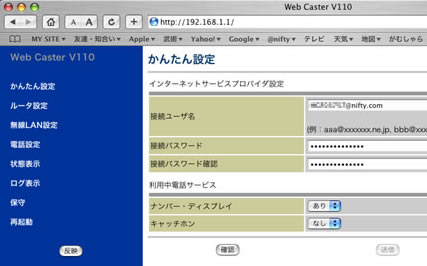
Safariなどのブラウザのアドレス欄に「http://192.168.1.1」と入力。 これはV110に割り当てられたIPアドレスなので、V110にアクセスすることができるのだ。
V110を最初にネットに接続できるように設定した際のID(「admin」固定らしい)とパスワード(自分で設定したもの)を入力し、V110にログオンする。
そうすると、以下のような「かんたん設定」の画面が出てくる。俺は@niftyに接続して使っているので、@niftyのIDなどが入力してある。
BフレッツとAirMac:その3 基本設定
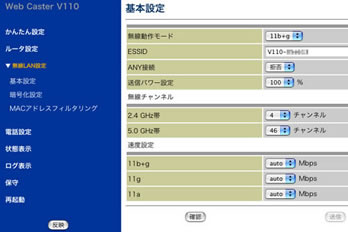
左側のメニューから、無線LAN設定/基本設定をクリックして開く。
- 無線動作モード
- どういうプロトコルで通信するかの設定だ。IEEE802.11b+g、11g、11aが選べるが、 ここでは「11b+g」を選ぶ。
- ESSID
- ルータごとに割り当てられたIDだ。これの下6桁の英数字は初期設定ではこのルータのMACアドレスになっている。
ESSIDはセキュリティのためには時々変更した方が良い。これを後でiBookG4に入力するので、メモしておくこと。
ANY接続を一度「許可」にする
その他はデフォルトのままでいい。 「確認」ボタンを押した後、「送信」ボタンを押してルータに変更を伝える。
BフレッツとAirMac:その4 暗号化設定
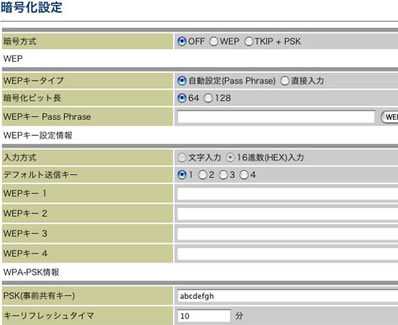
- 暗号方式
- V110やSTC-Va/gの説明書どおり「TKIP+PSK」を選んでおいて良し。これはWPAという暗号方式を利用することになる。
- WEP
- 暗号方式でWEPを選んだ時だけ入力すれば良し。今となっては信頼度がそれほど高くない方式らしいので、WPAを使おう。
- PSK(事前共有キー)
- パソコン側と接続する時のパスワード(8〜63文字)だ。説明書だと仮に「abcdefgh」になっていると思う。とりあえずそれでいいが、後で変更しても良い。
- キーリフレッシュタイマ
- 暗号方式のTKIPというのは、事前共有キーを自動で変更しながらパソコンと通信するという暗号規格なので、キーリフレッシュタイマにその変更時間を入力する。説明書どおり10と設定するなら、10分ごとに変更される(べつに事前共有キー欄に入力した文字が勝手に変わるわけでない)。
「確認」ボタンを押した後、「送信」ボタンを押してルータに変更を伝える。
BフレッツとAirMac:その5 MACアドレスフィルタリング
フィルタリングを有効にした場合、ここにiBookG4側のMACアドレスを調べて登録することで、ルータがiBookG4のアクセスを受け付け、他からのアクセスを拒否するようになる。(次でそのMACアドレスを調べるので、その前段階の設定をする)
MACアドレスというのはMacintoshのアドレスということでなく、Media Access Control addressの略でEthernet通信機器の固有のアドレスのことだ。ルータにもiBookG4にも一つずつ割り当てられている。
設定のためにMACアドレスフィルタリングを「無効」、デフォルトポリシーを「許可」にする。これでiBookG4からV110にアクセスできるようになったはずだ。
「確認」ボタンを押した後、「送信」ボタンを押してV110に変更を伝える。最後に左側のフレームの「反映」ボタンを押して今までおこなった変更をV110に反映させる。
画面が更新されるまでおよそ90秒、ひたすら待つこと。
BフレッツとAirMac:その6 AirMacのMACアドレスを調べる
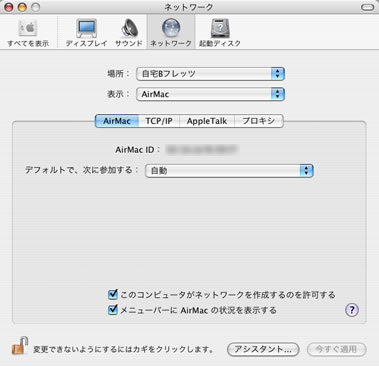
システム環境設定からネットワーク、そしてAirMacを選び、「設定」ボタンを押すと以下の画面になる。 その中の「AirMac ID:」の右に「xx:xx:xx:xx:xx:xx」となっているがiBookG4に取り付けられたAirMacExtremeカードのMACアドレスだ。
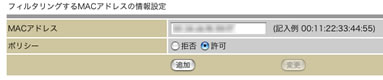
それをV110のMACアドレスフィルタリングの「MACアドレス」欄に入れ、ポリシーを「許可」にし、「変更」ボタンを押す。
そうするとその下の欄にMACアドレスが表示されるので、再び 「確認」、「送信」、「反映」だ。
BフレッツとAirMac:その7 とにかく接続してみる
システム環境設定/ネットワーク/AirMacの画面のデフォルトで、次に参加する:を「自動」から「特定のネットワーク」に変え、「ネットワーク:」にV110の基本設定画面で入力した(もしくはデフォルトのまま)ESSIDを入力、パスワードとして暗号化設定画面で設定したPSK(事前共有キー)を入力、右下の「今すぐ適用」ボタンを押せば、おそらくつながるはずだ。
うまくつながらない場合は、AirMacのメニューから、AirMacを一度切り、再び入りにしてみるといい。 今度はセキュリティの設定を元に戻す
ここまでで接続が安定しているようだったら、V110のMACアドレスフィルタリングを「有効」に、デフォルトポリシーを「拒否」に戻す。同様にANY接続も元どおり「拒否」にする。
そして
「確認」、「送信」、「反映」だ。
これで、V110に登録されたMACアドレスの機器(つまり自分のiBookG4)以外の通信がはじかれるようになり、他からの接続もされなくなる。
と、ここまで順を追って書いてきたが、ANY接続許可とかMACアドレスフィルタリング無効とかをやらなくても、AirMacのMACアドレスをMACアドレスフィルタリング画面で登録、V110のESSIDをシステム環境設定の「ネットワーク」に、PSK(事前共有キー)をパスワードとしてそれぞれ入力してやればすんなりつながってしまう気もする。
もっともそれでつながらない場合を考えて、セキュリティを外した状態から順を追って接続した方が初心者には確実なんだろうね。
最初不安定だった接続が、暗号化設定をきちんとおこなったらかなり安定し、電源ON時、スリープからの復帰時に自動で再接続してくれる。
200kbps程度しか出なかった速度も、計測サイトにもよるが、10Mbps程度出るようになった。IEEE802.11gの上限54Mbpsよりはずっと低いが、設置環境によってもずいぶん変わってくると思われる。近くに同じ2.4GHz帯を使う通信機器(コードレス電話、携帯電話、電子レンジなど)があるなら、V110の基本設定の無線チャンネルの設定を変えてみるといいだろう。
とは言えWebブラウジング程度ならこれくらいの速度でもほとんど問題がない。これ以上の速度を望むなら有線接続にした方がいいだろう。
まだこれから不具合が出てくるかもしれないが、いろいろ試行錯誤してみようと思う。
以上、AirMacとV110の無線LAN接続のやり方を紹介した。